win7自带的备份工具使用教程
- 分类:Win7 教程 回答于: 2021年06月12日 09:08:00
在我们使用win7操作系统的时候,提前备份win7系统能在我们使用win7系统时帮我们不少忙。最近就有小伙伴问小编win7自带的备份工具的使用方法。话不多少,下面就让我们一起来看看win7自带的备份工具怎么使用吧。
win7自带的备份工具使用教程:
1、双击打开控制面板,点击系统和安全。

2、点击备份还原下的备份您的计算机即可。

3、选择要保存备份的位置。
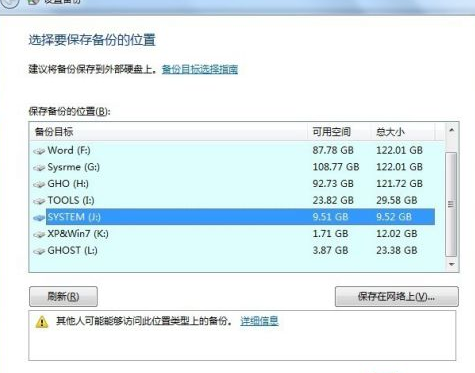
4、确认后点击保存设置并运行备份即可。

5、等待一会后完成备份即可!
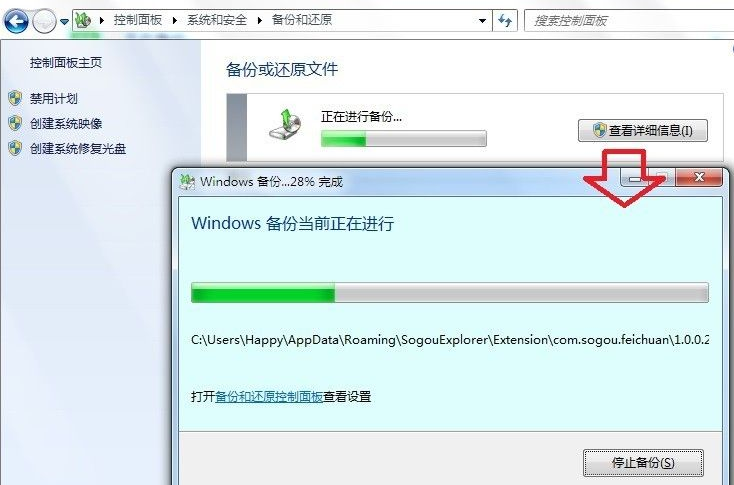
以上就是关于win7自带的备份工具怎么使用的教程啦!希望能够帮助到大家!
 有用
44
有用
44


 小白系统
小白系统


 1000
1000 1000
1000 1000
1000 1000
1000 1000
1000 1000
1000 1000
1000 1000
1000 1000
1000 1000
1000猜您喜欢
- 非常完整的windows7系统安装教程..2021/01/04
- Windows 7 电脑非常卡反应很慢如何处..2020/10/16
- win7系统eml文件怎么打开的介绍..2021/11/03
- WinXP与Win7:升级与优化全攻略..2024/08/26
- 重装win7时一直停留在应用系统设置怎..2021/03/11
- 小白一键装系统win7教程2022/12/28
相关推荐
- 戴尔win7重装教程2022/12/13
- 教你如何还原win7镜像系统2021/11/02
- 怎么重装win7系统的教程2022/11/25
- steam动态桌面,小编教你电脑steam动态..2018/01/05
- 笔记本漏电,小编教你笔记本漏电怎么解..2018/02/02
- win7纯净系统下载安装如何操作..2022/12/23




















 关注微信公众号
关注微信公众号





